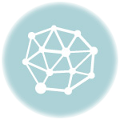Процесс рассылки
В процессе своей работы программа XRumer последовательно обрабатывает ссылки из базы форумов – LinksList id*.txt (либо ZLinksList id*.txt, MLinksList id*.txt, RLinksList id*.txt – см. “Режимы рассылки”).
Алгоритм следующий:
- Программа заходит на сайт по очередной ссылке, указанной в базе
- Если это форум, то выбирает наиболее подходящий раздел в соответствии с приоритетами разделов, если это не форум – то ищет ссылку на форум/гостевую книгу/каталог ссылок/создание нового топика и т.п.
- Проверяет, нужна ли регистрация для создания топика – если нужна, то регистрируется и входит под указанным логином и паролем. Если при регистрации требуется ввести изображение с картинки (пиктокод) – то скачивает картинку, расшифровывает и вводит расшифрованный код. Подробнее об этом процессе – на http://www.botmasterru.com/pictocod/ ; если после регистрации нужна активация по ссылке из почтового ящика – то программа прекращает обработку этого форума до скачивания ссылок из почтового ящика а этот форум помещается в файл отчёта Activation id*.txt
- Находит форму для заполнения и заполняет нужные поля
- Отправляет заполненные данные
- Проверяет, разместилась ли отправленная информация. Если да – то ссылка на это место добавляется в отчёт Success id*.txt (успешные), если данные были отправлены но убедиться в правильном размещении не удалось – то ссылка помещается в отчёт Halfsuccess id*.txt (полууспешные); найденная ссылка на добавление сообщения добавляется в базу ZLinksList id*.txt, и если в следующий раз запускать рассылку не по LinksList а по ZLinksList, то процесс будет идти в 5-7 раз быстрее; кроме того, ссылка на ответ в созданной теме помещается в базу RLinksList id*.txt – и если в следующий раз делать рассылку по этой базе, то будут создаваться не новые топики, а ответы в созданные во время предыдущей рассылки – это и есть система “Вопрос-ответ” (см. http://www.botmasterru.com/v-o/ )
- Если же форму для заполнения или форум найти не удалось – то ссылка на этот форум помещается в отчёт Others id*.txt (остальные) с пояснением, почему именно отправка не удалась.
- По достижении конца базы LinksList id*.txt программа переключается в режим скачивания ссылок активации из почтового ящика, указанного в файле проекта. Если выбран ручной режим активации, то скачанные ссылки помещаются в базу MLinksList id*.txt и по завершении скачивания идёт проход по ссылкам активации. Подробнее см. раздел “Работа с почтой”
Примечание: все базы хранятся в папке Links, а отчёты – в папке Logs
Режимы рассылки
Режим рассылки выбирается во вкладке “Базы ссылок”. Всего 5 режимов:
- LinksList – рассылка по основной базе
- ZLinksList – рассылка по базе, сформированной во время предыдущей рассылки. Процесс будет идти в несколько раз быстрее за счёт того, что в этой базе указаны ссылки на создание новой темы
- MLinksList – база со ссылками активации, формируется во время скачивания ссылок активации из почтового ящика (см. вкладку “Почта”)
- RLinksList – Ссылки на ответ в созданные темы
- ELinksList – Ссылки на редактирование ранее созданных топиков. По этой базе следует рассылать обязательно с теми же никнеймом и паролем, с какими производилась предыдущая рассылка. Возможно редактировать только те топики, которые были созданы от имени зарегистрировавшегося пользователя, но не гостя.
Базы ZLinksList id*.txt, RLinksList id*.txt, MLinksList id*.txt и ELinksList id*.txt формируются непосредственно в процессе рассылки.
Все базы помещаются в папку Links.
Анонимность
Регулярно (по умолчанию каждые 30-40 мин, регулярность настраивается пользователем) программа обновляет список proxy-серверов, необходимый для анонимной работы – скрытия реального IP. Однако запустить скачивание и проверку новых прокси-серверов можно вручную, во вкладке “Анонимность”.
ВАЖНО! Если Вы запустили проверку прокси вручную, то прежде чем запускать рассылку – обязательно дождитесь, пока проверка прокси будет завершена, т.е. на кнопке проверки появится надпись “Завершено”.
Для большей надежности и стабильности проверки рекомендуется разместить скрипт проверки на любом сайте и настроить программу соответствующим образом:
- Закачайте папку proxyc на любой из Ваших сайтов – это скрипт проверки прокси-серверов на анонимность. Не забудьте установить всей папке (как скрипту внутри ней, так и файлу list.txt) CHMOD = 755
- Войдите в меню “Настройки” → “Настройка проверки прокси-серверов”
- В разделе “Адрес скрипта проверки анонимности” выберите “Использовать собственный адрес” и укажите полный путь к закачанному скрипту. Удостоверьтесь через браузер, что скрипт действительно существует по указанному адресу.
Адреса прокси сохраняются в файле xproxy.txt либо xsocks.txt и в дальнейшем используются при рассылке.
По умолчанию использование прокси отключено, и программа подключается к сайту через прокси только в том случае, если текущий IP забанили (запретили к доступу) на форуме. Можно включить принудительное использование прокси – во вкладке “Анонимность”. Кроме этого рекомендуется включить опцию “Не отправлять сообщение без прокси” в Дополнительных настройках.
Немного теории: различие SOCKS и HTTP-прокси.
HTTP прокси сервер – это прокси, позволяющий работать в интернет по HTTP и (не всегда) FTP протоколам. Он (как и все прокси сервера) может осуществлять кэширование скачиваемой из интернет информации. Рассмотрим его возможности более подробно.
Анонимность HTTP прокси
HTTP прокси сервера имеют несколько уровней анонимности. Это определяется тем, что прокси используется для различных целей и поэтому требование анонимности не всегда является существенным. Условно HTTP прокси сервера по степени анонимности можно разделить на:
- прозрачные – эти прокси не являются анонимными. Они во-первых дают знать, что используется прокси-сервер, а во-вторых “выдают” IP-адрес своего клиента. Задачами таких прокси, как правило, является кэширование информации и / или обеспечение выхода в интернет нескольких компьютеров через одно соединение;
- анонимные – эти прокси-сервера дают знать удаленному компьютеру (web-серверу), что используется прокси, однако не выдают IP-адрес своего клиента;
- искажающие – в отличие от предыдущего типа, они передают удаленному web-серверу IP-адрес, однако это адрес фиктивный: либо произвольно сгенерированный прокси-сервером, либо какой-то фиксированный (не Ваш) IP. То есть эти прокси искажают Ваш IP адрес с точки зрения web-сервера;
- реально анонимные – не сообщают удаленному компьютеру Ваш IP-адрес. Более того, они даже не сообщают о том, что используется прокси-сервер! То есть web-сервер “считает”, что он работает непосредственно с клиентом – а клиентом для него является прокси!
Эта классификация анонимности весьма условна. Существует множество других классификаций, уточняющих / расширяющих / обобщающих данную.
Использование HTTP прокси
HTTP прокси-сервера являются на сегодняшний день самыми распространенными. Их поддержка (возможность их использования) включена во многие программы: браузеры, download менеджеры и т.д. Однако, их поддержка не реализована на уровне самой операционной системы – для того, чтобы их использовать, Вы должны соответствующим образом настроить все программы, которые должны использовать прокси.
SOCKS прокси сервер – хотя этот протокол разработан достаточно давно, он является относительно новым (по сравнению с HTTP прокси). SOCKS позволяет работать с любыми (версия Socks 4 – с TCP, Socks 5 – с TCP и UDP) протоколами. Socks прокси просто передает данные от клиента к серверу, не вникая в содержимое самих данных (поэтому он может работать с HTTP, FTP, SMTP, POP3, NNTP, etc.).
Анонимность SOCKS прокси
Поскольку SOCKS передает все данные от клиента серверу, ничего не добавляя от себя, то с точки зрения web-сервера socks прокси является клиентом. Поэтому анонимность этого типа прокси-серверов всегда является действительно полной.
Использование SOCKS прокси
В настоящее время существует 2 версии протокола SOCKS: 4 и 5. 4-я версия в силу того, что она появилась раньше, является более распространенной. Однако в настоящее время 5-я версия также поддерживается многими популярными программами. С SOCKS могут работать такие программы как ICQ (старые версии ICQ вообще могли использовать только SOCKS прокси), Napster, AudioGalaxy и др. Вообще говоря, поскольку SOCKS прокси может “проксировать” любой TCP / UDP протокол, его могли бы использовать и почтовые программы, но они этого не делают. Поэтому для таких программ (не умеющих работать с socks) было разработано специальное программное обеспечение – так называемые SOCKS-ификаторы (соксификаторы).
Соксификаторы “захватывают” все запросы на соединение “подопечных” программ, и перенаправляют эти запросы на SOCKS прокси. Таким же образом (используя соксификатор) можно задействовать SOCKS прокси и для браузера.
Наиболее распространенной программой-соксификатором является программа SocksCap (http://www.sockscap.com/). Она позволяет захватить весь трафик запущенной из-под нее программы и направить его на socks прокси 4 или 5.
Расписание
Данное окно доступно из пункта меню “Расписание”:

Система расписаний предназначена для установки очереди задач для программы, которую она будет выполнять последовательно, пока не дойдёт до последней задачи (также возможно циклическое выполнение). Использование системы:
- Выберите необходимое событие (которое повлечет за собой выбранное действие), и соответственно действие. Укажите параметры, если они необходимы.
- Нажмите на кнопку “Добавить событие”
- Перейдите к пункту 1, пока не составите расписание целиком.
- Если необходимо выбрать текущим какой-то конкретный пункт, дважды кликните по нему мышкой – появится стрелка слева от него.
- Включите расписание – с помощью опции слева внизу.
Доступные пункты списка “Событие”:
- Рассылка завершена
- Успешных постов >
- Время = Возможный формат времени: DD.MM.YY hh:mm:ss, либо hh:mm:ss, либо hh:mm (если, например, нужно указать время 7 часов, 30 минут, то следует написать 7:30 – а не 07:30)
- Размер bproxу (в Кб) >
- Позиция в базе =
- Активных потоков =
- Предыдущая задача выполнена
- Времени прошло =
- Возникли проблемы с почтой
- Количество proxy/socks <
- Размер nodes.txt (в Мб) >
- Скорость рассылки (№/мин) >
- Скорость рассылки (№/мин) <
- Количество профилей >
- Вышла новая версия XRumer
Доступные пункты списка “Действие”:
- Остановить рассылку
- Запустить рассылку с начала базы
- Продолжить рассылку с последней позиции
- Установить текущую позицию в базе =
- Установить текущий проект =
- Изменить режим на:
- Включить режим:
- Выключить режим:
- Установить текущее количество потоков
- Обновить прокси
- Изменить номер базы на =
- Вернуться к началу в списке событий
- Перезагрузить проект
- Запустить приложение
- Включить ANTISPAM на сбор
- Включить ANTISPAM на постинг
- Выключить ANTISPAM
- Скачать проект по ссылке
- Скачать базу по ссылке
- Скачать nodes.txt по ссылке
- Скачать файл в корень
- Удалить файл
- Скачать и установить XRumer
- Перейти на шаг № =
Если необходимо поменять местами задачи – нужно нажать правой кнопкой мыши на любом пункте расписания и выбрать в выпадающем меню соответственно либо “Поднять в списке”, либо “Опустить в списке”.
В левой колонке выставляется указатель текущей задачи. Он указывает на ту задачу, событие которой ожидается. Двойным кликом мыши Вы можете переставить указатель на любую позицию в списке.
ВНИМАНИЕ: в расписании НЕЛЬЗЯ производить манипуляции над той базой, по которой на данный момент производится рассылка. То есть прежде чем добавлять задачу на изменение позиции в базе, либо изменение самой базы, либо изменение имени проекта, следует обязательно перед этим добавить задачу останова рассылки.
Самообучение
Внимание: данная система предназначена для использования только опытным пользователям (необходимы знания HTML).
Управление системой самообучения неизвестным формам доступно из пункта меню “Самообучение”.
Настройки

- Включить режим самообучения – если эта опция включена, программа в процессе рассылки анализирует неизвестные поля и помещает в базу, а также применяет информацию по уже известным полям, которым удалось обучиться ранее.
- Типы полей для анализа – укажите необходимые типы полей, которые должна анализировать программа.
- Добавлять поле для обучения, если… – выберите условия, при которых неизвестное поле должно помещаться в список на анализ
- Сохранять текст пояснений, написанных перед полями – желательно включить эту опцию для облегчения анализа
- Автоматически утверждать предположение программы о значении поля – если эта опция включена, то без дополнительного подтверждения пользователя все предположения программы о значении поля будут утверждаться
- Вносить данное поле на самообучение, если оно встретилось как минимум на … разных сайтах – указывается порог частоты для поля. Т.е. программа будет брать на анализ только распространенные имена полей, которые встретились более чем на N-ном количестве разных сайтов. Остальные поля будут отсеиваться. Рекомендуемое значение – 1..3
Управление системой
(приведён пример списка после рассылки по базе с включенным режимом самообучения)

Для того, чтобы присвоить необходимое значение полю – нужно:
- Выбрать данное поле в списке
- Отредактировать значение поля (внизу формы, через выпадающий список):
- NICKNAME – никнейм пользователя
- REALNAME – реальное имя пользователя
- PASSWORD – пароль
- MESSAGE – текст отправляемого сообщения
- EMAIL – адрес электронной почты
- SUBJ1 – заголовок топика
- SUBJ2 – подзаголовок топика (пояснение)
- HOMEPAGE – домашняя страница
- ICQ – номер ICQ
- CITY – город
- COUNTRY – страна
- OCCUPATION – увлечения
- INTERESTS – интересы
- SIGNATURE – подпись
- SECRETCODE – значение распознанной картинки (капчи)
- Custom text: – значение, указанное пользователем (заполнить поле справа от выпадающего списка)
- Нажать на “Ок!”
Изменения вступят в силу после закрытия формы.
При нажатии правой кнопкой мыши на список полей можно вызвать контектное меню:

- “Поместить все неотмеченные в игнор лист” – все поля, неотмеченные чекбоксом, будут помещены в специальный игнор-лист (файл “IgnoreList.txt” в папке “FieldsForAI”), и впоследующем этим полям значения придаваться не будут.
- “Отменить все изменения” – снимает все чекбоксы с полей, в результате чего все значения обнуляются. Используйте это только если хотите обнулить все значения, которым обучилась программа (база полей сохранится)
Примечание: на данном скриншоте приведен результат работы системы самообучения с включенной опцией “Автоматически утверждать предположение программы о значении поля”
Импорт базы полей

Данный инструмент (находится также в меню “Самообучение”) был введёт в XRumer 4.0, и предназначен для импортирования баз полей формы из других программ массового постинга – таких, как например SpamIT или VIP. При импортировании производится проверка, нет ли уже а базе данного поля.
Имя файла импортируемой базы – файл, из которого будет получен список полей. Укажите нажатием на кнопку “…”
Импортировать данные в – имя ассоциативной базы XRumer’а, в кот. будут помещены данные: xas.txt (основная база), или xas_AI.txt (база, сформированная в процессе самообучения, и таким образом опционально отключаемая)
Тип полей – какое значение будет присваиваться экпортированным полям (никнейм, тело сообщения, заголовок сообщения, емейл и т.п.) Формат хранения имён полей в импортируемой базе:
- построчно – каждое имя поля размещено на отдельной строке
- в строку, через символ … – все поля перечислены в одной строке, и разделены указанным символом
Экспорт базы полей

Инструмент, аналогичный предыдущему, но с противоположной функцией: список полей извлекается из ассоциативной базы XRumer^ (xas.txt или xas_AI.txt) в отдельный текстовый файл с заданным форматом.
Масс-ПМ
Начиная с версии 3.0 в программе есть возможность рассылать персональные сообщения (Personal Messages) зарегистрированным пользователям форумов – работает с форумами на phpBB, Invision Power Board и VBulletin. В версии XRumer 5.0 данный режим существенно доработан и усовершенствован, добавлены опции для него в доп.настройках; начиная с версии 5.0.11, в режиме МассПМ ссылки на собранные списки пользователей кэшируются в папке “MasspM”, в результате при последующих проходах рассылка ускоряется. Использование:
- Переключиться в режим “Масс-ПМ”:

- Запустить рассылку
ВАЖНО: Перед использованием данного режима рекомендуется предварительно зарегистрировать профили на форумах, в режиме “Только регистрация”, и только после этого включить режим “Масс-ПМ” + “Рассылка от ранее зарегистрированного”. Кроме того, следует учесть, что на многих форумах стоит обязательная задержка между отправками ПМ – поэтому, на данных форумах рассылка может быть существенно замедленна (в частности, на форумах VBulletin).
Работа с почтой
XRumer способен автоматически активировать профайлы по e-mail. Это необходимо на некоторых форумах, требующих после регистрации активацию.
Возможно 2 способа активации (меню “Настройки” – “Активация профайлов по e-mail”):

1. Автоматический фоновый режим (рекомендуется).
В этом режиме происходит фоновая активация (без участия пользователя) через указанные промежутки времени. Процесс отображается во вкладке “Почта” главной формы программы. Если в этом режиме активация происходить не будет слишком длительное время – возможно, некорректно указаны данные почтового ящика в проекте (например, почтовый сервер не позволяет скачивать письма по pop-протоколу)
Примечание: в данном режиме создания базы MLinksList не производится, так как активация производится непосредственно сразу же после получения почты.
2. Ручной режим.
По окончании рассылки по базе LinksList id*.txt программа переключается в режим скачивания ссылок активации с почтового ящика, указанного при создании файла проекта. Это нужно для того, чтобы произвести регистрацию на некоторых форумах, требующих подтверждение по e-mail.
После скачивания всех ссылок из почтового ящика (количество писем в ящике не означает то же количество ссылок – среди писем содержатся и обычные приветствия, либо уведомления об ответе в топике) программа переключается в режим рассылки по этим форумам, одновеременно активируя аккаунт на каждом из них.
3. Отключить
Активация по e-mail производиться не будет. Имеет смысл выбрать данную опцию, если рассылка производится исключительно по гостевым книгам / блогам.
ПРИМЕЧАНИЕ: если выбранный почтовый сервис использует нестандартный порт для скачивания писем по POP-протоколу, то этот порт следует указать в файле xpop.txt, поле “[PORT]”
ВАЖНО: перед стартом новой рассылки убедитесь через браузер (Internet Explorer или др.), что:
- почтовый адрес, указанный в проекте, доступен по указанным данным
- есть возможность скачивания с данного почтового ящика по протоколу POP3
- данный почтовый адрес не использовался Вами в предыдущих рассылках
Периодичность проверки почты: данный параметр задает периодичность запросов на скачивание писем, в случае если выбран 1-й режим (автоматический фоновый)
Скачать письма прямо сейчас: принудительно стартует скачивание писем из почтового ящика (до того, как подойдёт время по таймеру), если включен фоновый режим активации
Макс.длительность сессии скачивания: максимальное время подключения и скачивания писем из почтового ящика; этот параметр имеет смысл сократить, если скачивание писем часто затормаживает сам почтовик
До-скачивать письма по завершении рассылки: также работает в 1-м режиме, при включенной опции по завершении рассылки программа произведет внеочередное подключение к почтовому ящику, и активации ссылок
Скачивать все письма, без фильтрации по заголовку: если включена данная опция, проверка на наличие ссылки активации будет производиться во всех письмах, а не только в тех, которые прописаны в xpop.txt (но тогда скачивание писем замедлится)
Не сокращать количество потоков при скачивании: если включена данная опция, потоки не будут сокращаться во время скачивания писем (обычно их число сокращается для того, чтобы освободить канал для скачивания писем)
Автораспознавание графической защиты
В процессе постинга при заполнении форм программа анализирует, есть ли на форме графическая защита (т.н. графические капчи – см. http://en.wikipedia.org/wiki/Captcha ) – программа автоматически скачивает изображение, анализирует и соответствующим образом заполняет нужное поле в форме.
Средний объём изображений в байтах – 2..5 килобайт
Средняя скорость распознавания изображения – 10 миллисекунд
Перечень типов изображений, которые известны последней версии программы, находится по следующему адресу:
http://www.botmasterru.com/pictocod/
Очевидные преимущества XRumer 7.0 над XRumer 5.0:
В версии 7.0 были произведены существенные улучшения в направлении распознавания капчи: последняя версия программы способна распознавать и обходить более 130-ти типов графических защит (в том числе такие известные, как DLE-капча, ReCaptcha, SMF-капча и многие другие), тогда как версия 5.0 – не более 50-ти типов.
Только для опытных пользователей:
В версии XRumer 4.084 и новее, введена возможность создания собственных функций для распознавания графических изображений – создания DLL-библиотек. Данные библиотеки функций следует помещать в папку DeCaptcha, при этом создав для соотв.типа изображений файл *.mask.txt (по аналогии с default.mask.txt). Материалы и примеры для создания библиотек можно найти в архиве DeCaptchaSDK_1.2.rar.
Регулировать порядок использования внутренних (стандартных) и внешних (пользовательских) функций можно регулировать через опцию DecaptchaMode.
Автораспознавание текстовой защиты
Начиная с версии 4.0 в процессе постинга при заполнении форм программа анализирует, есть ли на форме текстовая защита (т.н. текстовые капчи). Это может быть:
- Вопрос с арифметической операцией, например “Сколько будет 2+2 ?”
- Фраза “Введите в следующем поле слово ….”
- Логический вопрос – например, количество штатов США и т.п.
Программа использует универсальный алгоритм, который максимально быстро анализирует возможные варианты и заполняет нужным образом поля формы. Если вопрос содержит арифметическую операцию – программа рассчитывает значение и подставляет результат (при этом арифметическое выражение может содержать скобки, знак умножения может быть выражен как символом “*” так и “x”, и т.п.)
Исходные данные для этого алгоритма хранятся в файле textcaptcha.txt, который расположен в корневой папке программы. Формат файла:
#опорная_фраза|тег_1|тег_2 имя_переменной
либо
#опорная_фраза имя_переменной=значение
Программа ищет в HTML-коде опорную фразу, после которой ищет “тег_1” и “тег_2” (если указаны), между ними извлекает анализируемое значение, удаляет из него посторонние теги, рассчитывает если это арифметическая операция и подставляет значение соответствующей переменной (если значение не указано в след.строке явно).
Примеры:
1.)
#>Are you human? * < tc_answer=yes
В данном случае программа ищет в коде формы фразу «>Are you human? * <“, и переменную с именем “tc_answer” – и если найдено, то подставляет значение этой переменной, равное “yes” (без кавычек)
2.)
#>Please input the word|"|" confirmation_word
Здесь программе не задано подставляемое значение явно. После опорной фразы «>Please input the word” будет произведён поиск открывающей и закрывающей двойной кавычки, и найденное значение будет помещено в значение переменной “confirmation_word”
Очевидные преимущества XRumer 7.0 над XRumer 5.0:
Начиная с версии XRumer 7.08, в программу был подключен инструмент коллективного обучения текстовым защитам. Благодаря этому, уже к 2012-му году версия 7.0 стала способна обходить более 40.000 разнообразных текстовых защит на разных языках мира, тогда как версия 5.0 способна распознавать и обходить не более чем 3.000